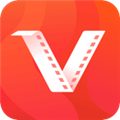手机如何帮助电脑连接上网?
作者:佚名 来源:未知 时间:2025-01-25
怎样用手机让电脑上网
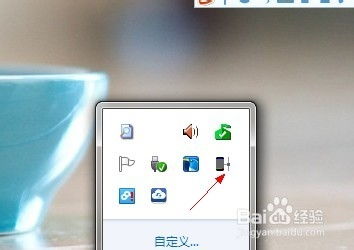
在生活和工作中,我们有时会遇到这样的尴尬:身边只有一台没有网络的电脑,但急需上网处理一些事务,而手机却能够正常上网。在这种情况下,我们可以利用手机的数据网络,通过一些设置,让电脑连接上网。本文将详细介绍几种常见的方法来实现这一需求。
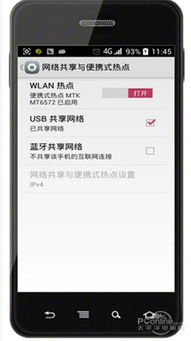
方法一:使用USB数据线连接(以安卓手机为例)
1. 准备条件
一台支持USB调试的安卓手机。
一根可以正常使用的USB数据线。
一台需要上网的电脑(Windows系统为例)。
2. 操作步骤
开启开发者选项:首先,在手机上找到“设置”选项,滑动至底部,点击“关于手机”,然后连续点击“版本号”七次,直到出现“您现在是开发者”的提示。返回到上一级菜单,即可看到“开发者选项”。
开启USB调试:在“开发者选项”中,找到“USB调试”选项,并开启它。
连接手机和电脑:使用USB数据线将手机和电脑连接起来。
设置USB连接方式:在手机通知栏上,会显示“USB连接方式”,选择“仅充电”或者“传输文件”模式(具体名称可能略有不同,但目的是让手机与电脑连接)。
电脑端设置:在电脑上,打开“设置”或“控制面板”,进入“网络和Internet”,点击“更改适配器设置”。此时,你应该能看到一个新的网络适配器,名称通常为“本地连接X”或“以太网X”(X为数字),这是手机与电脑连接后生成的新网络适配器。
安装驱动:如果是第一次连接,电脑可能会提示安装新的硬件驱动,按照提示完成安装即可。
共享网络:在手机上,打开“设置”,找到“网络与互联网”或“连接”,点击“热点与流量共享”,然后选择“USB网络共享”。此时,电脑应该会自动连接到手机的网络。
3. 验证连接
在电脑的“网络和Internet”设置中,查看新生成的网络适配器是否有IP地址分配,且显示已连接状态。
打开浏览器,尝试访问一个网页,看是否能够正常上网。
方法二:使用Wi-Fi热点连接
1. 准备条件
一台可以开启Wi-Fi热点的手机(安卓或苹果均可)。
一台带有Wi-Fi功能的电脑。
2. 操作步骤
开启热点:
安卓手机:在手机上找到“设置”,进入“网络与互联网”或“连接”,点击“热点与流量共享”,然后选择“Wi-Fi热点”。在这里,你可以设置热点的名称和密码。
苹果手机:在手机上找到“设置”,点击“个人热点”,然后开启“允许其他人加入”。同样,可以设置热点的名称和密码。
电脑连接热点:在电脑上,打开Wi-Fi功能,搜索并找到手机开启的热点,点击连接,输入之前设置的密码。
等待连接成功:连接成功后,电脑会自动分配到一个IP地址,并显示已连接状态。
3. 验证连接
打开浏览器,尝试访问一个网页,看是否能够正常上网。
方法三:使用蓝牙连接(适用于部分设备)
1. 准备条件
一台支持蓝牙共享网络的手机(部分安卓手机和苹果手机支持)。
一台带有蓝牙功能的电脑。
2. 操作步骤
开启蓝牙:在手机和电脑上分别开启蓝牙功能。
配对设备:在手机上,搜索附近的蓝牙设备,找到电脑后进行配对。同样,在电脑上也搜索并配对手机。
设置蓝牙网络共享:
安卓手机:在“设置”中找到“网络与互联网”或“连接”,点击“热点与流量共享”,然后选择“蓝牙共享网络”。
苹果手机:苹果手机的蓝牙功能通常不支持直接共享网络,因此此方法主要适用于部分安卓手机。
等待连接成功:配对成功后,手机会提示是否允许电脑使用其网络,点击允许。
3. 验证连接
打开浏览器,尝试访问一个网页,看是否能够正常上网。需要注意的是,蓝牙共享网络的速度通常较慢,仅适用于简单的网页浏览和文本传输。
注意事项
1. 流量消耗:使用手机数据网络为电脑提供上网服务时,会消耗手机的流量。因此,在连接之前,请确保手机有足够的流量套餐或已经开启了流量包月服务。
2. 网络稳定性:不同方法连接网络的稳定性有所不同。其中,USB数据线连接通常最为稳定,Wi-Fi热点连接次之,蓝牙连接最不稳定。根据实际需求和环境选择合适的方法。
3. 安全性:在使用Wi-Fi热点或蓝牙共享网络时,请确保网络名称和密码的安全性,避免被陌生人蹭网导致流量被盗用或网络安全问题。
4. 电池消耗:开启手机热点或蓝牙共享网络会消耗手机的电池电量。如果长时间使用,建议携带充电宝或将手机连接至电源进行充电。
通过上述方法,我们可以轻松实现用手机让电脑上网的需求。无论是处理工作事务、浏览网页还是下载文件,都能够轻松应对。希望本文能够帮助到大家,解决生活中的小烦恼。
- 上一篇: 怎样轻松将FLV视频转换为MP3音频格式?
- 下一篇: 制作小顽皮饲料的创造与魔法指南